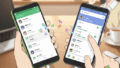新しいiPhoneを手にした際のデータ移行で、多くの方が利用するのがクイックスタートです。しかし、最も重要なアプリの一つであるLINEの引き継ぎについて、iphone クイックスタートでlineはどうなるのか、具体的なやり方や注意点が分からず不安に思う方も少なくありません。特に、大切なトーク履歴が消えたらどうしよう、バックアップなしでも大丈夫なのか、という心配は尽きないものです。
万が一、事前準備を怠って失敗し、14日以上の思い出が詰まったやり取りを失う後悔は避けたいところです。また、パスワードを忘れた場合や、そもそも正しい引き継ぎのやり方が分からないといった問題も起こりがちです。この記事では、そのような不安を解消するため、LINEのデータを安全に移行するための具体的な手順と、起こりうるトラブルへの対処法を網羅的に解説します。
この記事を読むことで、以下の点について明確に理解できます。
- クイックスタートでLINEデータがどうなるかの仕組み
- 失敗しないための正しい事前準備と引き継ぎ手順
- トーク履歴が消えたなどトラブル発生時の具体的な対処法
- バックアップの必要性や注意すべきポイント
iphone クイックスタートでlineはどうなる?基本を解説

- 移行前に必須の事前準備
- 押さえておくべき注意点
- バックアップなしでの移行リスク
- トーク履歴はどこまで残るか
- アカウント引き継ぎ設定の方法
移行前に必須の事前準備
iPhoneのクイックスタートを利用してLINEのデータを安全に移行するためには、作業を開始する前の準備が非常に大切です。準備を怠ると、最悪の場合、大切なデータを失うことにもなりかねません。ここでは、移行を成功させるために必ず行っておきたい4つの基本的な準備について解説します。
LINEとOSのバージョンを最新にする
まず、古いiPhoneと新しいiPhoneの両方で、iOSのバージョンを最新の状態にしておきましょう。また、LINEアプリ自体もApp Storeで最新バージョンにアップデートしておく必要があります。古いバージョンのままだと、引き継ぎ機能が正常に動作しなかったり、予期せぬエラーが発生したりする原因となります。
LINEアカウント情報の確認(電話番号・パスワード)
次に、LINEに登録している電話番号、メールアドレス、パスワードを正確に確認し、控えておいてください。新しい端末でLINEにログインする際に、これらの情報が必要不可欠です。もしパスワードを忘れてしまった場合は、古い端末が操作できるうちに再設定を済ませておきましょう。
トーク履歴のバックアップ作成
これが最も重要な準備です。クイックスタートだけではトーク履歴が完全に移行されない可能性があるため、必ずLINEアプリ内でトーク履歴のバックアップを作成してください。バックアップはiCloudに保存されます。LINEの「ホーム」タブから「設定(歯車マーク)」→「トーク」→「トークのバックアップ」と進み、「今すぐバックアップ」を実行します。
アカウント引き継ぎ設定をオンにする
古いiPhoneのLINEアプリで、「アカウント引き継ぎ設定」をオンにする必要があります。これをオンにすることで、新しい端末からのログインが許可されます。この設定は、「ホーム」タブの「設定」→「アカウント引き継ぎ」から行えます。ただし、この設定をオンにしてから36時間以内に引き継ぎを完了させる必要があるので、移行作業の直前に行うのがおすすめです。
押さえておくべき注意点
前述の事前準備に加えて、データ移行をスムーズかつ安全に進めるためには、いくつか注意すべき点が存在します。これらのポイントを見落とすと、移行に時間がかかったり、途中で失敗したりする可能性があります。安心して作業を終えるために、以下の項目をしっかりと確認してください。
一つ目は、安定したWi-Fi環境を確保することです。クイックスタートによるデータ移行は、大量のデータを無線で転送します。そのため、通信が途切れたり不安定になったりすると、移行が中断されたり、データが破損したりする原因になり得ます。自宅のWi-Fiルーターの近くなど、電波状況の良い場所で作業を行いましょう。
二つ目に、両方のiPhoneを十分に充電しておくことが挙げられます。データ移行には時間がかかる場合があり、途中でバッテリーが切れてしまうと、プロセスが中断され、最初からやり直さなければならなくなります。少なくとも50%以上の充電がある状態か、できれば両方を充電ケーブルに接続したまま作業を進めるのが理想的です。
そして三つ目は、iPhoneのストレージ空き容量です。新しいiPhoneに、古いiPhoneのデータが収まるだけの十分な空き容量があるかを確認しておきましょう。容量が不足していると、データ移行を完了させることができません。
これらの注意点を守ることで、予期せぬトラブルを未然に防ぎ、LINEのデータ引き継ぎを成功させる確率を格段に高めることができます。
バックアップなしでの移行リスク
クイックスタートは非常に便利な機能ですが、「バックアップなしでもLINEの全データが自動で移行される」と考えるのは危険です。実際には、バックアップなしで移行作業を進めた場合、大切なトーク履歴が消失する高いリスクが伴います。
なぜなら、クイックスタートはiPhoneの設定やアプリ本体、写真などのデータを移行する機能であり、LINEのような個別のアプリ内に保存されているデータ(特にトーク履歴)の完全な移行までは保証していないからです。
アカウント情報に紐づくデータ、例えば友だちリスト、プロフィール情報、購入済みのスタンプ、アルバムやノートに保存した内容などは、新しい端末でLINEにログインすれば復元されます。しかし、個々のトークルームでの会話内容は、端末内に保存されているため、専用のバックアップがなければ引き継がれない可能性が非常に高いのです。
以下の表は、バックアップの有無によって引き継がれるデータがどう変わるかをまとめたものです。
| データ項目 | バックアップあり(推奨) | バックアップなし |
| 友だちリスト・プロフィール | ○(引き継がれる) | ○(引き継がれる) |
| 購入済みスタンプ・着せかえ | ○(引き継がれる) | ○(引き継がれる) |
| アルバム・ノートの内容 | ○(引き継がれる) | ○(引き継がれる) |
| トーク履歴(全期間) | ○(引き継がれる) | ×(消失のリスクが極めて高い) |
このように、思い出の詰まった会話の記録を確実に守るためには、バックアップなしで進めるのではなく、必ずLINEアプリ内でiCloudへのバックアップを行うことが不可欠と言えます。
トーク履歴はどこまで残るか
クイックスタートでLINEを引き継ぐ際、ユーザーが最も気にするのが「トーク履歴はどこまで残るのか」という点でしょう。この答えは、前述の通り、事前のバックアップ作業を行ったかどうかによって大きく異なります。
最も安全で確実な方法は、LINEアプリ内の機能を使ってiCloudへトーク履歴をバックアップすることです。この手順を踏んでいれば、バックアップを作成した時点までの、過去すべてのトーク履歴を新しいiPhoneに復元することが可能です。期間の制限はありません。
一方で、このiCloudへのバックアップを行わなかった場合、状況は不確実になります。LINEの公式な案内では、バックアップがない場合、直近14日間のトーク履歴のみが引き継がれる「場合がある」とされています。しかし、これはあくまで限定的な機能であり、必ずしも保証されているわけではありません。クイックスタートのプロセスや通信環境によっては、14日分の履歴さえも引き継がれず、全てのトーク履歴が消えてしまうリスクが常に存在します。
したがって、「バックアップをしなくても、とりあえず直近2週間分は残るだろう」と安易に考えるのは避けるべきです。大切な会話を一日分たりとも失いたくないのであれば、全期間のトーク履歴を保護できるiCloudへのバックアップが唯一の選択肢となります。
アカウント引き継ぎ設定の方法
LINEのデータを新しいiPhoneへスムーズに移行するためには、旧端末での「アカウント引き継ぎ設定」を有効にすることが鍵となります。この設定は、いわば「引越しの届け出」のようなもので、LINEのシステムに対して「これから別のアカウントでログインします」と知らせる役割を果たします。
この設定を忘れてしまうと、新しい端末でログインしようとしてもセキュリティ上の理由から弾かれてしまい、引き継ぎプロセスが滞る原因になりかねません。
設定方法は非常に簡単です。
- 古いiPhoneでLINEアプリを起動します。
- 「ホーム」タブの右上にある「設定(歯車マーク)」をタップします。
- 「アカウント引き継ぎ」という項目を選択します。
- 「アカウントを引き継ぐ」という項目のスイッチをオン(緑色)にします。
これで設定は完了です。ただし、一つ重要な注意点があります。この設定をオンにしてから、引き継ぎを完了させなければならない有効期間は36時間です。もし36時間を過ぎてしまうと、設定は自動的にオフに戻ってしまいます。そのため、この操作はクイックスタートを開始する直前に行うのが最も確実です。
iphone クイックスタートでlineはどうなる?失敗を防ぐ手順

- 正しいデータ移行のやり方
- 失敗しないためのポイント
- トーク履歴が消えたときの原因
- パスワードを忘れた場合の対処法
- 14日以上のトーク履歴の扱い
- iphone クイックスタートでlineはどうなるか総まとめ
正しいデータ移行のやり方
ここからは、事前準備が完了した後の、実際のデータ移行手順を解説します。正しいやり方をステップバイステップで実行することで、LINEのデータを安全に新しいiPhoneへ移すことができます。
ステップ1:クイックスタートの開始 新しいiPhoneの電源を入れ、言語や地域を設定した後、古いiPhoneを近づけます。すると、古いiPhoneの画面にクイックスタートの案内が表示されるので、「続ける」をタップし、画面の指示に従って新しいiPhoneに表示されるアニメーションをカメラで読み取ります。
ステップ2:データ転送の実行 古いiPhoneのパスコードを新しいiPhoneで入力し、Face IDやTouch IDなどを設定します。その後、「iPhoneから転送」を選択すると、データの転送が開始されます。データの量によりますが、完了までには時間がかかることがあります。
ステップ3:新iPhoneでLINEを起動しログイン データ転送が完了したら、新しいiPhoneでLINEアプリを起動します。本人確認を求められるので、「電話番号でログイン」などを選択し、登録している電話番号を入力します。SMSで認証番号が届くので、それを入力してください。
ステップ4:パスワードの入力とアカウント確認 次に、事前に確認しておいたLINEのパスワードを入力してログインします。自分のアカウント名とプロフィール画像が表示されたら、間違いがないか確認し、ログインを完了させます。
ステップ5:トーク履歴の復元 ログインが成功すると、「トーク履歴を復元」という画面が表示されます。ここで必ず「トーク履歴を復元」をタップしてください。事前にiCloudへ作成したバックアップから、トーク履歴が復元されます。この画面で「スキップ」や「後で復元」を選んでしまうと、履歴が消えてしまうので細心の注意が必要です。
以上の手順を正確に行うことで、引き継ぎは完了します。
失敗しないためのポイント
正しい手順を踏んでいても、いくつかのポイントに気を配ることで、移行の失敗確率をさらに下げることができます。ここでは、見落としがちですが、データ移行の成否を分ける可能性のある実践的なポイントを3つ紹介します。
一つ目は、移行作業中は両方の端末を極力操作しないことです。クイックスタートによるデータ転送中や、LINEのトーク履歴復元中は、バックグラウンドで複雑な処理が行われています。この間に他のアプリを操作したり、設定を変更したりすると、処理に負荷がかかり、エラーの原因となる可能性があります。転送が完了するまでは、辛抱強く待つことが大切です。
二つ目は、SIMカードの入れ替えタイミングです。最もスムーズなのは、クイックスタートによるiPhone全体のデータ転送が完了し、新しいiPhoneが利用できる状態になってからSIMカードを入れ替える方法です。その後、新しいiPhoneでLINEを起動し、電話番号認証(SMS認証)を行うことで、認証コードを確実に新しい端末で受け取ることができます。
三つ目は、万が一プロセスが途中で停止してしまった場合の対処法です。もし画面が固まってしまった場合は、慌てずにまずは両方のiPhoneを再起動してみてください。多くの場合、再起動後に再度クイックスタートを試みることで、問題なく進められることがあります。それでもうまくいかない場合は、Wi-Fiの接続状況を再確認してみましょう。
これらのポイントを意識するだけで、より安心してLINEの引き継ぎ作業を進めることが可能になります。
トーク履歴が消えたときの原因
クイックスタートでの移行後、「LINEのトーク履歴が消えた」という事態は、最も避けたいトラブルの一つです。この問題が発生する原因は、ほぼいくつかのパターンに集約されます。原因を理解しておくことで、同じ失敗を未然に防ぐことができます。
最も多い原因は、旧端末でLINEアプリ内のiCloudバックアップを作成していなかった、というものです。前述の通り、クイックスタートはLINEのトーク履歴の移行を保証するものではありません。ユーザー自身が能動的にバックアップを取るという一手間を省略してしまった場合、データが引き継がれずに消えてしまう可能性が非常に高くなります。
次に考えられる原因は、バックアップは作成していたものの、新しい端末でトーク履歴の復元操作を行わなかったケースです。新しいiPhoneでLINEにログインした後、「トーク履歴を復元しますか?」という趣旨の画面が表示されます。ここで誤って「スキップ」を選択してしまうと、バックアップデータがあるにもかかわらず復元が行われず、結果としてトーク履歴は空の状態になってしまいます。一度この操作をスキップすると、後から復元することは基本的にできません。
また、iCloudの空き容量不足により、バックアップが正常に完了していなかったという可能性も考えられます。バックアップを実行したつもりでも、実際にはデータが保存されていなかったというケースです。
これらのことから、トーク履歴が消える原因のほとんどは、バックアップの作成と復元のいずれかのプロセスにおける不備にあると言えます。
パスワードを忘れた場合の対処法
LINEの引き継ぎにおいて、パスワードを忘れてしまうとログインができず、プロセスが完全に止まってしまいます。しかし、適切な対処法を知っていれば、慌てる必要はありません。
対処法は、事前にLINEアカウントにメールアドレスを登録していたかどうかで変わります。もしメールアドレスを登録しているのであれば、パスワードの再設定が可能です。
新しいiPhoneでLINEを起動し、ログイン画面で「ログイン」をタップした後、「パスワードを忘れた場合」といった趣旨のリンクを選択します。すると、登録済みのメールアドレスを入力する画面が表示されます。メールアドレスを入力して送信すると、LINEからパスワード再設定用のリンクが記載されたメールが届きます。そのメールの指示に従って、新しいパスワードを設定してください。
重要なのは、この操作は古いiPhoneが手元になくても、メールが受信できる環境さえあれば可能だという点です。
一方で、もしメールアドレスを登録していなかった場合、パスワードの再設定は非常に困難になります。そのため、機種変更を考えるずっと前から、万が一に備えてLINEにメールアドレスを登録しておくことが、アカウントを守る上で非常に有効な対策となります。
14日以上のトーク履歴の扱い
LINEのトーク履歴に関して、「14日間」という期間は一つの重要なキーワードです。この期間がどのように関係してくるのかを正確に理解しておくことで、データ消失のリスクを正しく評価できます。
まず、iPhoneからiPhoneへの同じOS間での機種変更において、14日以上のトーク履歴、つまり全期間のトーク履歴を確実に引き継ぐ方法はただ一つです。それは、LINEアプリ内で提供されているiCloudへのバックアップ機能を利用し、新しい端末でそのデータを復元することです。この正規の手順を踏めば、14日という期間に縛られることなく、過去すべての会話を新しいiPhoneに移行させることが可能です。
では、「14日間」という期間はどこから出てくるのでしょうか。これは主に、バックアップを取らなかった場合や、異なるOS間(例えばAndroidからiPhone)で引き継ぎを行う際に適用される、限定的なデータ移行の仕様です。LINEのシステムが、アカウント情報と共に直近14日分のトーク履歴をサーバー側で一時的に保持し、それを新しい端末に引き継いでくれる「ことがある」のです。
しかし、これはあくまで補助的な機能であり、前述の通り、クイックスタート利用時にこの機能が確実に動作する保証はありません。したがって、14日以上の大切な思い出が詰まったトーク履歴を守るためには、この不確実な仕様に頼るのではなく、iCloudへの完全なバックアップを実行することが唯一の正解と言えます。
iphone クイックスタートでlineはどうなるか総まとめ

この記事では、iPhoneのクイックスタート機能を利用した際のLINEデータ移行について、その仕組みから具体的な手順、注意点、トラブル対処法までを詳しく解説しました。最後に、安全な引き継ぎを成功させるための重要なポイントをまとめます。
- クイックスタートはLINEアプリ本体を新iPhoneに移行する
- トーク履歴の完全な移行は自動では保証されていない
- 最も重要なのはLINEアプリ内での事前のバックアップ作業
- バックアップはLINEの設定からiCloudに対して行う
- バックアップなしの場合トーク履歴が消えるリスクが非常に高い
- 移行前にはLINEとiOSを必ず最新バージョンにアップデートする
- LINEに登録した電話番号とパスワードの事前確認は必須
- 旧端末で「アカウントを引き継ぐ」設定をオンに切り替える
- アカウント引き継ぎ設定の有効期限は36時間である
- 新端末でLINE起動後にログインとトーク履歴の復元操作が必要
- トーク履歴の復元画面でスキップを選ぶと後から戻せない
- 14日以上の全履歴を引き継ぐにはiCloudバックアップが不可欠
- パスワードを忘れた場合は登録メールアドレスで再設定できる
- 作業は安定したWi-Fi環境と十分な充電のもとで行う
- トラブルを避けこの記事の手順を参考に慎重に進めることが成功の鍵